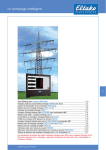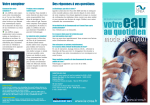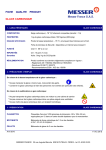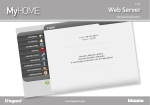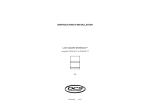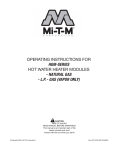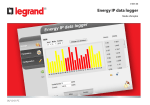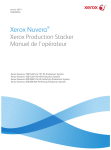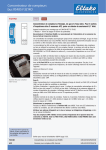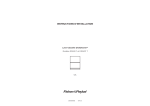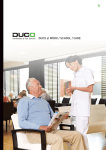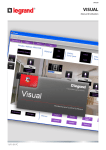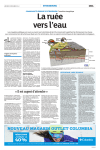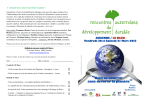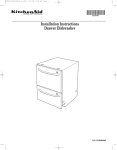Download Energy IP data logger
Transcript
F524 Energy IP data logger Manuel d’utilisation Manuel d’utilisation www.legrand.com Energy IP data logger Manuel d’utilisation Energy IP data logger Table des matières Manuel d’utilisation 1 Introduction et fonctions de base 5 1.1 Concepts fondamentaux 5 1.2 Utilisation du Energy IP data logger avec pages Web 6 1.2.1 Procédure pour Tablette ou Smartphone 2 Navigation d’une page à l’autre 8 11 2.1 Énergie 11 2.2 Paramètres 14 2.2.1 Paramètres - Système 15 2.2.2 Paramètres - Tarif Mono-horaire 15 2.2.3 Paramètres - Tarif Multi-horaire 16 2.2.4 Paramètres - Fêtes 19 2.2.5 Paramètres - Jour/Heure 20 2.2.6 Paramètres - Mot de passe utilisateur 20 3 Fonctions réservées à l’administrateur 3.1 Configuration 22 22 3.1.1 Configuration - Lignes d’énergie 23 3.1.2 Configuration - Mot de passe installateur 27 3.1.3 Configuration - Réinitialisation données 28 3.1.4 Configuration - Authentification adresses IP 28 4 Comment résoudre les éventuels problèmes 30 3 Energy IP data logger Manuel d’utilisation Introduction et fonctions de base 1.1 Concepts fondamentaux 5 1.2 Utilisation du Energy IP data logger avec pages Web 6 4 Energy IP data logger 1 Introduction et fonctions de base Manuel d’utilisation 1.1 Concepts fondamentaux Energy IP data logger permet la visualisation des consommations d’énergie par l’intermédiaire de pages Web ; non seulement les consommations d’électricité, mais également les consommations d’eau et de gaz ainsi que les données provenant du système de comptabilisation centralisée de la chaleur. La visualisation des consommations fournit à l’utilisateur les données instantanées et cumulées des lignes virtuelles créées en additionnant ou en soustrayant les lignes réelles, à travers des représentations graphiques et des tableaux qui en facilitent l’interprétation. Par ailleurs, en réglant, un tarif indicatif, il est possible d’obtenir directement une évaluation économique des consommations. Pour l’électricité, il est possible de régler non seulement un tarif mono-horaire mais également un tarif multi-horaire (bi-horaire, tri-horaire) jusqu’à un maximum de 8 plages. L’Energy IP data logger prévoit les fonctions de traitement et de comptabilisation suivantes : • valeurs numériques de consommation instantanée, journalière, mensuelle, moyenne journalière pour chaque mois et total des 12 derniers mois ; • graphiques de consommation journalière, mensuelle et des 12 derniers mois ; • consommation exprimée dans différentes unités de mesure (m3, l, kWh, etc.) et équivalent en devise (euro, dollar, libre sterling, etc.) ; • valeurs de consommation provenant de systèmes de comptabilisation de la chaleur (par exemple, celles provenant de systèmes de télé-chauffage). L’Energy IP data logger permet par ailleurs de sauvegarder les données relatives aux consommations sur la microSD Card du dispositif ou directement sur le PC en exportant un fichier Excel®, pour pouvoir les consulter ensuite à tout moment. 5 Energy IP data logger 1 Introduction et fonctions de base Manuel d’utilisation 1.2 Utilisation du Energy IP data logger avec pages Web 1 Dans “Ressources de réseau”: 1 - Cliquer sur l’Icône de l’Energy IP data logger. Le navigateur charge la page d’identification. Attention : en fonction du programme de navigation utilisé pour accéder aux pages Internet, pour la bonne visualisation des données, il est possible qu’il soit nécessaire de modifier les paramètres du programme (par exemple, pour Internet Explorer, sélectionner “Visualiser compatibilité”). 2 - Taper le “Mot de passe”. 3 - En cas de perte du mot de passe, cliquer sur “Récupérer mot de passe“ pour le récupérer. Attention: Il est possible d’accéder aux pages Web à travers deux modalités différentes: “utilisateur” et “administrateur”. Outre qu’il peut naviguer dans les mêmes pages que celles auxquelles l’utilisateur a accès, l’administrateur peut accéder à la fonction “CONFIGURATION” et définir certains paramètres du Data Logger. Dans le cas où il ne les aurait pas fournis, demander à l’installateur les mots de passe d’accès. 2 3 6 Energy IP data logger Manuel d’utilisation 4 - Sélectionner le type de mot de passe à récupérer. 5 - Répondre aux questions de sécurité précédemment programmées dans les pages de sélection du mot de passe. 4 5 A travers cette procédure, le mot de passe par défaut est rétabli (datalogger), ce qui permet d’en programmer un nouveau sur la page prévue à cet effet. 7 Energy IP data logger 1 Introduction et fonctions de base Manuel d’utilisation 1.2.1 Procédure pour Tablette ou Smartphone En cas d’utilisation d’une Tablette ou d’un Smartphone, pour la consultation des pages Internet, si l’installation a été effectuée avec adresse IP fixe, saisir l’adresse dans la barre d’adresse du programme. En cas d’utilisation d’une application UPnP de tiers, faire référence à la documentation de cette application pour pouvoir accéder aux pages Internet de l’Energy IP data logger. 8 Energy IP data logger Manuel d’utilisation Exemple de page Web 1 2 7 3 4 6 5 1 2 3 4 Adresse du Energy IP data logger. Bouton page précédente. Fonctions disponibles. Bouton pour quitter. 5 Zone d’information et d’action. 6 Icône de la fonction sélectionnée. 7 Mettre à jour page. 9 Energy IP data logger Manuel d’utilisation Navigation d’une page à l’autre 2.1 Énergie 11 2.2 Paramètres 14 10 Energy IP data logger 2 Navigation d’une page à l’autre Manuel d’utilisation 2.1 Énergie Cette fonction permet d’assurer le monitorage des consommations et de la production d’énergie pour les valeurs suivantes : Électricité, Eau, Gaz, Chauffage, Climatisation. 1 1 - Cliquer sur “Énergie“. Le navigateur charge la page “Énergie”. 2 - Cliquer sur la valeur à visualiser en sélectionnant au choix: 2 Électricité: visualise l’énergie électrique consommée par l’installation. Eau: visualise l’eau consommée par l’installation. Gaz: visualise la consommation de gaz. Chauffage: visualise la chaleur (en Kwh thermique - thermies) consommée par l’installation de chauffage. Climatisation: visualise la consommation des frigories (en Kwh thermiques frigories) de l’installation de climatisation. Certaines données pourraient ne pas être visibles si l’installateur n’a pas installé la fonction correspondante. 11 Energy IP data logger 2 Navigation d’une page à l’autre Manuel d’utilisation Dans la présente notice, seul le contrôle Électricité est décrit puisque la gestion des autres contrôles d’énergie est identique. 3 3 - Cliquer sur le mesureur dont on souhaite visualiser les consommations. Sur cette page, sont visualisées les consommations sous la forme d’un graphique ou d’un tableau ; la visualisation peut être journalière, mensuelle ou annuelle. Cette page permet les fonctions suivantes: 6 Règle la période de visualisation. Visualiser le graphique des consommations. Visualiser les consommations sous forme de tableau. Changer la visualisation des consommations de Unités d’énergie à Unités monétaires. 8 Sélectionner la visualisation: JOUR, MOIS ou ANNÉE. 9 - Cliquer pour sauvegarder les données 4 5 6 7 4 5 8 7 9 12 Energy IP data logger Manuel d’utilisation Cette page permet de sauvegarder les données relatives à la consommation d’un mesureur sur une Carte microSD (pour les 12 derniers mois) ou bien de les exporter au format Excel. Sélectionner JOUR, MOIS ou ANNÉE. Sélectionner le jour, le mois et l’année de début. Sélectionner le jour, le mois et l’année de fin. Sélectionner la ligne dont on souhaite sauvegarder les consommations. 14 14 - Exporter les données au format Excel. 15 15 - Cliquer pour conformer la sauvegarde des données sur la microSD Card placée dans l’Energy IP data logger. Pour le seul contrôle Électricité, il est possible de comparer la consommation à la production et de visualiser le graphique correspondant. 2 1 1 - Sélectionner le ou les mesureurs (consommation). 2 - Sélectionner le ou les mesureurs (production). 3 - Cliquer pour générer la comparaison. 3 Les données sont visualisées sur un graphique et dans un tableau comme indiqué précédemment. 13 Energy IP data logger 2 Navigation d’une page à l’autre Manuel d’utilisation 2.2 Paramètres Cette section permet de régler certains paramètres relatifs à l’utilisation de l’Energy IP data logger. 1 1 - Cliquer sur “Paramètres“. Le navigateur charge la page “Paramètres”. La page Web est subdivisée en cinq onglets: “Système” ( A ), “Tarifs” ( B ), “Fêtes” ( C ), “Jour/Heure” ( D ), “Mot de passe utilisateur” ( E ). A B C D E 14 Energy IP data logger Manuel d’utilisation 2.2.1 Paramètres - Système 8 1 2 3 1 4 6 9 5 7 Cette page permet de visualiser certains paramètres du dispositif, de saisir une description personnalisée à associer à celui-ci, de choisir la devise de son propre pays et de sélectionner la langue. 1 Visualise les paramètres de l’Energy IP data logger. 2 Sélectionner cette fonction pour attribuer automatiquement l’adresse IP de l’Energy IP data logger. 3 Personnalise la description de l’Energy IP data logger. 4 Sélectionne la devise à utiliser pour le calcul des consommations. 5 Sélectionne la langue de visualisation des pages Web. 6 Sélectionne le séparateur décimal (point ou virgule). 7 Cliquer pour confirmer les opérations. 8 Cliquer pour mettre à jour la page. 9 - Cliquer pour passer au réglage des “Tarifs”. 2.2.2 Paramètres - Tarif Mono-horaire A 1 B La page Web “Tarifs” est subdivisée en deux sections: sur la partie supérieure ( A ), il est possible de régler le tarif de l’électricité (sur l’exemple comme mono-horaire); sur la partie inférieure ( B ), il est possible de régler un tarif pour les consommations d’Eau, de Gaz, de Chauffage, Climatisation et un tarif Personnalisé (mono-plage uniquement). Réglage des tarifs et des plages horaires pour les consommations d’ÉLECTRICITÉ. 1 - Cliquer pour sélectionner le tarif. 15 Energy IP data logger 2 Navigation d’une page à l’autre Manuel d’utilisation 2 - Saisir une description personnalisée pour identifier le tarif. 3 - Saisir la valeur associée au tarif. 2 Il est également possible d’effectuer les opérations suivantes: 3 4 Sélectionner le début et la fin de la plage horaire à laquelle le tarif doit être appliqué (régler 00,00 comme début et comme fin équivaut à sélectionner toute la journée). 5 Sélectionner les jours lors desquels le tarif est actif. 4 5 6 6 Sélectionner si le tarif s’applique aux jours fériés (voir chapitre correspondant). 7 7 - Cliquer pour confirmer l’opération. 2.2.3 Paramètres - Tarif Multi-horaire La page Web “Tarifs” est subdivisée en deux sections: sur la partie supérieure ( A ), il est possible de régler le tarif de l’électricité (sur l’exemple comme multi-horaire); sur la partie inférieure ( B ), il est possible de régler un tarif pour les consommations d’Eau, de Gaz, de Chauffage, Climatisation et un tarif Personnalisé (mono-plage uniquement). 1 A Réglage des tarifs et des plages horaires pour les consommations d’ÉLECTRICITÉ. B 1 - Cliquer pour sélectionner le tarif. 16 Energy IP data logger Manuel d’utilisation 2 - Saisir une description personnalisée pour identifier le tarif. 2 3 - Saisir la valeur associée au tarif. 3 Il est également possible d’effectuer les opérations suivantes: 4 4 Sélectionner le début et la fin de la plage horaire à laquelle le tarif doit être appliqué. 5 Sélectionner les jours lors desquels le tarif est actif. 5 6 - Cliquer pour confirmer l’opération. 6 1 - Saisir une description personnalisée pour identifier le tarif. 2 - Saisir la valeur associée au tarif. 1 2 Il est également possible d’effectuer les opérations suivantes: 3 Sélectionner le début et la fin de la plage horaire à laquelle le tarif doit être appliqué. 4 Sélectionner les jours lors desquels le tarif est actif. 3 4 5 5 Sélectionner si le tarif s’applique aux jours fériés (voir chapitre correspondant). 6 - Cliquer pour confirmer l’opération. 6 17 Energy IP data logger 2 Navigation d’une page à l’autre Manuel d’utilisation 7 Si le symbole s’affiche, cela indique qu’avec la configuration effectuée, sont correctement couvertes 24 heures par jour pour chaque jour de la semaine, jours fériés compris. 7 Réglage des tarifs pour les autres consommations. 8 - Saisir la valeur associée au tarif. 8 9 - Cliquer pour confirmer l’opération. 9 10 - Cliquer pour passer aux réglages des jours de “Fêtes”. 10 18 Energy IP data logger Manuel d’utilisation 2.2.4 Paramètres - Fêtes Cette page permet de charger la liste préfinie des fêtes nationales ; il est en outre possible de personnaliser cette liste en ajoutant d’autres jours en fonction du calendrier d’application du tarif “Fêtes” du fournisseur d’électricité. 2 1 Lors du passage d’une année à l’autre, les jours de fêtes à date variable sont mis à jour mais les éventuelles personnalisations introduites par l’utilisateur sont perdues. 3 1 - Sélectionner le pays. 2 - Cliquer pour ajouter les jours de fête prédéfinis. 3 Les jours prédéfinis sont visualisés dans la section. Il est possible d’ajouter des jours au choix à l’aide du calendrier. 4 4 - Cliquer pour ouvrir le calendrier. 5 - Sélectionner le jour à ajouter. 6 Le jour choisi est ajouté à la liste des jours de fête. 6 8 7 5 9 7 - Cliquer pour effacer la liste ; pour éliminer un seul jour, le sélectionner avant de cliquer sur l’icône. 8 - Cliquer pour confirmer l’opération. 9 - Cliquer pour passer aux réglages “Jour/Heure”. 19 Energy IP data logger 2 Navigation d’une page à l’autre Manuel d’utilisation 2.2.5 Paramètres - Jour/Heure Cette page permet de régler la date et l’heure. 1 - Sélectionner la date. 3 1 2 - Saisir l’heure. 2 3 - Cliquer pour confirmer l’opération. 4 - Cliquer pour passer au réglage du “Mot de passe utilisateur”. 4 2.2.6 Paramètres - Mot de passe utilisateur Cette page permet de modifier le mot de passe utilisateur en en saisissant un de son choix compris entre 8 et 12 caractères (par défaut : datalogger). 1 1234- 4 2 3 5 Saisir le mot de passe actuel. Saisir un nouveau mot de passe. Saisir à nouveau le mot de passe pour confirmer. Cliquer pour confirmer l’opération. Il est possible de définir des questions de sécurité et les réponses correspondantes : dans le cas où l’utilisateur perdrait le mot de passe, il lui sera demandé de répondre à ces questions puis le mot de passe par défaut sera rétabli lui permettant ensuite de mémoriser un nouveau de mot de passe. 7 5 - Sélectionner les questions. 6 - Indiquer les réponses. 7 - Cliquer pour confirmer l’opération. 6 20 Energy IP data logger Manuel d’utilisation Fonctions réservées à l’administrateur 3.1 Configuration 22 21 Energy IP data logger 3 Fonctions réservées à l’administrateur Manuel d’utilisation 3.1 Configuration L’accès à cette section est exclusivement réservé au mot de passe administrateur. Cette fonction permet à l’installateur de configurer les lignes d’énergie associées aux mesureurs présents sur l’installation en réglant l’unité de mesure adoptée (m3, l, kWh, etc.) et l’adresse SCS du mesureur. 1 1 - Cliquer sur “Configuration“. Le navigateur charge la page “Configuration”. La page Web est subdivisée en quatre onglets : “Lignes d’énergie” ( A ), “Mot de passe installateur” ( B ), “Réinitialisation données” ( C ), “Authentification adresses IP” ( D ). A B C D 22 Energy IP data logger Manuel d’utilisation 3.1.1 Configuration - Lignes d’énergie Cette page permet de configurer les lignes présentes sur l’installation ou d’en créer de nouvelles en modalité virtuelle. 1 1 - Cliquer pour créer/modifier une ligne. 1 2 3 4 5 9 7 6 8 Grâce à l’utilisation des opérateurs, il est possible d’additionner ou de soustraire les lignes pour obtenir des données totales ou partielles ; il est également possible d’utiliser l’opérateur de multiplication pour passer d’une unité de mesure à une autre et effectuer d’autres opérations. 123456789- 23 Saisir une description personnalisée. Sélectionner la famille d’appartenance. Sélectionner l’unité de mesure. Sélectionner le nombre de décimales pour les valeurs économiques. Sélectionner le type (consommation ou production). Sélectionner l’adresse du mesureur ou compteur d’impulsions. Si l’adresse a été sélectionnée, saisir la valeur correspondante (de 1 à 127). Sauvegarder ou éliminer la ligne. Cliquer pour créer des lignes virtuelles à l’aide des opérateurs somme, soustraction et multiplication. Energy IP data logger 3 Fonctions réservées à l’administrateur Manuel d’utilisation Exemple de somme de lignes L’exemple montre comment créer une ligne virtuelle (011) pour visualiser la consommation totale des prises. 1 - Saisir les paramètres de la ligne virtuelle. 1 2 - Cliquer pour indiquer la première ligne de la somme. 3 - Cliquer 2 pour ajouter une autre ligne. Répéter le point 3 pour ajouter les lignes qui composent la somme, sélectionner la case vide pour les éliminer. 3 5 4 - Indiquer une adresse virtuelle à sélectionner pour visualiser la somme. 4 5 - Cliquer pour sauvegarder la ligne. Exemple de somme de lignes L’exemple montre comment créer une ligne virtuelle (012) pour visualiser la consommation totale sans tenir compte de la consommation des prises. 1 - Saisir les paramètres de la ligne virtuelle. 1 2 - Cliquer pour sélectionner la ligne qui mesure la consommation totale. 3 - Cliquer pour sélectionner l’opérateur de soustraction 4 2 . 4 - Cliquer pour sélectionner la ligne créée dans l’exemple précédent (somme des consommations des prises). 3 5 - Indiquer une adresse virtuelle à sélectionner pour visualiser la consommation totale moins les prises. 6 5 6 - Cliquer pour sauvegarder la ligne. 24 Energy IP data logger Manuel d’utilisation Exemple de facteur de multiplication Cet exemple montre comment créer une ligne virtuelle pour visualiser la valeur mesurée dans une unité de mesure différente (sur l’exemple, mesurée en impulsions/0,5 l et visualisée en l). 1 4 2 3 1 - Saisir les paramètres de la ligne virtuelle. 2 - Cliquer pour saisir l’adresse de l’interface de décompte d’impulsions. 3 - Sélectionner le facteur de multiplication . 4 - Saisir la valeur (elle ne doit pas être < 0,001) à multiplier pour obtenir la nouvelle unité de mesure. 5 6 7 5 - Indiquer l’adresse virtuelle à sélectionner pour visualiser la consommation en l. 6 - Indiquer l’unité de mesure visualisée. 7 - Cliquer pour sauvegarder la ligne. 25 Energy IP data logger 3 Fonctions réservées à l’administrateur Manuel d’utilisation Il est possible d’utiliser le facteur de multiplication pour créer de nombreux autres types de lignes virtuelles ; en voici quelques exemples. Extension des limites de l’interface de décompte d’impulsions Si l’on suppose une consommation de 280 l/h, il n’est pas possible de mesurer la consommation avec une interface de décompte d’impulsions puisqu’elle peut mesurer au maximum 254 impulsions/heure. Grâce à l’opérateur de multiplication, il est possible de résoudre ce problème: 1 - L’interface est configurée avec SM=1 : de la sorte, il est possible de mesurer 28 décalitres au lieu de 280 l (ligne Eau) 2 - L’on crée ensuite une ligne virtuelle (14) composée comme le montre l’exemple de gauche. De la sorte, l’on visualise la consommation en l. Consommation d’eau chaude mesurée en volume mais visualisée en dépense d’énergie La consommation d’eau chaude domestique est mesurée en nombre de litres consommés (volume) ; à l’aide du facteur de multiplication, il est possible d’estimer la consommation en Wh (énergie). Exemple: Mesure ligne 25 l Multiplicateur * Mesure en Wh Facteur de multiplication* 34,86 = 871,5 Wh * Le facteur dépend des températures d’arrivée et de sortie de la chaudière. 26 Energy IP data logger Manuel d’utilisation 3.1.2 Configuration - Mot de passe installateur Cette page permet de modifier le mot de passe installateur en en saisissant un de son choix compris entre 8 et 12 caractères. 1 À l’achat, le mot de passe utilisateur et administrateur sont identique (par défaut : datalogger) ; il est recommandé de modifier les mots de passe de telle sorte que l’utilisateur ne puisse pas accéder aux pages de configuration. 4 2 3 5 8 7 6 1 - Saisir le mot de passe actuel. 2 - Saisir un nouveau mot de passe. 3 - Saisir à nouveau le mot de passe pour confirmer. 4 - Cliquer pour confirmer l’opération. Il est possible de définir des questions de sécurité et les réponses correspondantes : dans le cas où l’installateur perdrait le mot de passe, il lui sera demandé de répondre à ces questions puis le mot de passe par défaut sera rétabli lui permettant ensuite de mémoriser un nouveau de mot de passe. 5 - Sélectionner les questions. 6 - Indiquer les réponses. 7 - Cliquer pour confirmer l’opération. 8 - Cliquer pour passer à la “Réinitialisation Données”. 27 Energy IP data logger 3 Fonctions réservées à l’administrateur Manuel d’utilisation 3.1.3 Configuration - Réinitialisation données Cette page permet de réinitialiser les lignes précédemment configurées. 1 - Sélectionner la ligne dont les données doivent être effacées (il est possible d’effacer les données de plusieurs lignes à la fois). 2 - Cliquer pour confirmer. 1 2 3.1.4 Configuration - Authentification adresses IP 1 Cette page permet de régler le mot de passe OPEN et l’intervalle d’adresse IP permettant d’accéder au Data Logger sans utiliser ce mot de passe. 2 1 - Sélectionner l’intervalle d’adresses IP. 2 - Saisir le mot de passe OPEN. 28 Energy IP data logger Manuel d’utilisation Comment résoudre les éventuels problèmes 29 Energy IP data logger 4 Comment résoudre les éventuels problèmes Manuel d’utilisation Problème Solution Alimenter le dispositif en maintenant enfoncée la touche Reset jusqu’à ce que le LED clignote sur Il n’est pas possible de visualiser le dispositif dans les resle rouge ; le dispositif est ensuite initialisé en DHCP: sources de réseaux dans le cas d’une connexion directe au PC. Ensuite, il est possible de se connecter au dispositif et d’en reconfigurer les paramètres. Les pages web du dispositif ne s’affichent pas correctement. 1. Dans les paramètres du programme de navigation, activer l’option «Visualisation compatibilité»; 2. Effacer la chronologie du programme de navigation en veillant à avoir sélectionné l’option «Fichiers temporaires/cache». 3. Il peut s’avérer nécessaire de synchroniser l’heure du Data Logger et celle du PC. Note: le dispositif a été testé avec les versions suivantes de programme de navigation : Internet Explorer 7 (sur windows XP) et 8 (sur windows 7) Google Chrome 26.0.1410.43 m Safari 5.1.5 Mozilla Firefox 20.0 30 Energy IP data logger Manuel d’utilisation 31 Legrand SNC 128, av. du Maréchal-de-Lattre-de-Tassigny 87045 Limoges Cedex - France www.legrand.com BTicino SpA Viale Borri, 231 21100 Varese - Italy www.bticino.com Legrand SNC se réserve le droit de modifier à tout moment le contenu de cet imprimé et de communiquer, sous n’importe quelle forme et modalité, les changements apportés.